编辑:chunhua
2016-10-24 17:57:16
来源于:系统城
1. 扫描二维码随时看资讯
2. 请使用手机浏览器访问:
http://wap.xtcheng.cc/xtjc/13628.html
手机查看
一个电脑小常识大家不知道是否清楚,就是一台电脑不能同时安装两款杀毒软件,因为它们会相互排斥,导致电脑反应变慢。如果你在使用Win7系统的过程中,发现系统运行突然变卡,那么你可以检查下电脑是否安有两款杀毒软件,如果有两款大家可以将其中一款杀毒软件卸载掉。最近一位用户反应金山毒霸卸载不了怎么办?下面小编将给大家讲解Win7卸载金山毒霸的操作方法。
注:杀软和防火墙软件可以同时使用。但是杀毒软件不能与杀毒软件同时使用、防火墙软件与防火墙软件也不能同时使用。不然会使系统变慢变卡,变得不兼容。
操作方法如下:
1、打开计算机,在搜索框输入“kingsoft antivirus”;
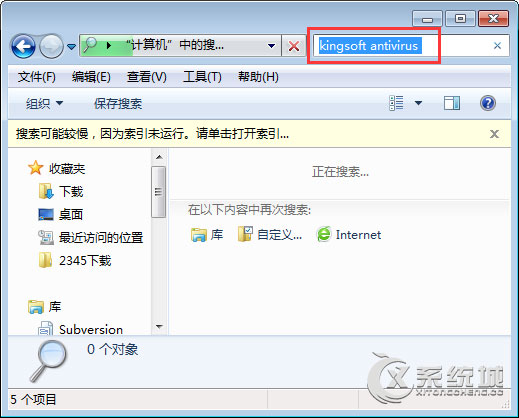
2、在搜索内容中找到“kingsoft antivirus”,单击右键,选择“打开”;
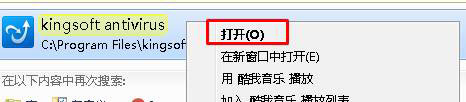
3、在打开的文件夹中找到“uni0nst.exe”双击打开;
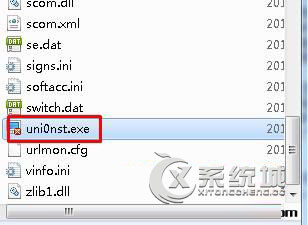
4、在卸载界面点击“卸载毒霸”;
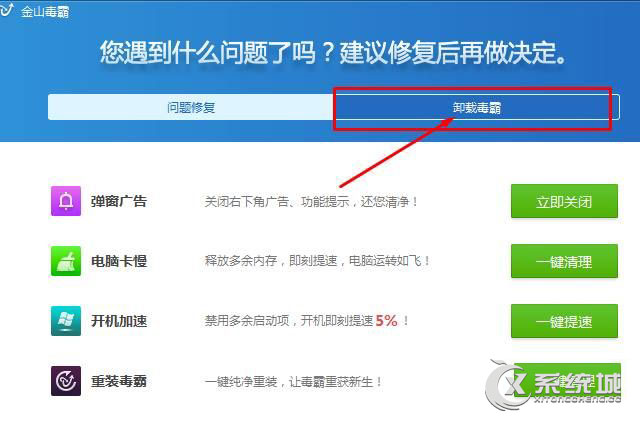
5、点击“确认卸载”自动开始卸载。
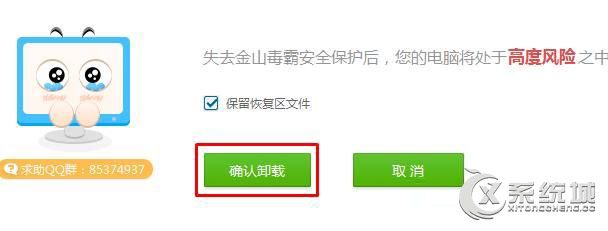
以上就是Win7系统下卸载金山毒霸的操作方法,如果你不懂如何彻底删除金山毒霸,赶紧看看以上教程吧!

微软推出的Windows系统基本是要收费的,用户需要通过激活才能正常使用。Win8系统下,有用户查看了计算机属性,提示你的windows许可证即将过期,你需要从电脑设置中激活windows。

我们可以手动操作让软件可以开机自启动,只要找到启动项文件夹将快捷方式复制进去便可以了。阅读下文了解Win10系统设置某软件为开机启动的方法。

酷狗音乐音乐拥有海量的音乐资源,受到了很多网友的喜欢。当然,一些朋友在使用酷狗音乐的时候,也是会碰到各种各样的问题。当碰到解决不了问题的时候,我们可以联系酷狗音乐

Win10怎么合并磁盘分区?在首次安装系统时我们需要对硬盘进行分区,但是在系统正常使用时也是可以对硬盘进行合并等操作的,下面就教大家Win10怎么合并磁盘分区。